

开启钉钉下班免打扰需在最新版本钉钉中进入个人中心,选择“状态”并设置为“下班了”。进入“下班了”状态详情,点击“设置”开启“不接收消息通知”。可选自定义免打扰时间段。保存设置后,即可享受私人时间,同时注意保持对紧急消息的敏感度。

钉钉的下班免打扰功能允许用户在下班后设定一个时间段,期间钉钉将自动屏蔽或降低工作消息的提醒,从而帮助用户更好地平衡工作与生活,享受属于自己的闲暇时光。

1.准备工作
在正式设置之前,请确认你的钉钉应用是最新版本,以便能够享受到最新的功能和优化。同时,检查你的网络连接是否稳定,避免因网络问题导致设置失败或消息延迟。
2.详细设置步骤
打开钉钉应用:首先,在你的手机或电脑上打开钉钉应用。保证你已经登录了自己的账号,并处于正常工作状态。
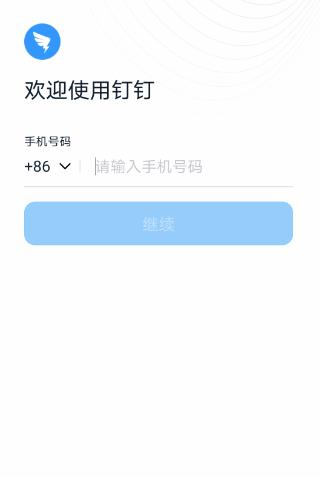
进入个人状态设置:在钉钉的主界面,找到并点击右下角的“我的”按钮,进入个人中心页面。然后,在页面中找到并点击“状态”选项,这里展示了你的当前工作状态,如“在忙”、“空闲”等。
选择“下班了”状态:在状态选择界面中,你会看到多个预设的工作状态选项。滑动屏幕,找到并点击“下班了”这一选项。选择后,你的钉钉状态将更新为“下班了”,向同事传达出你当前的工作状态。
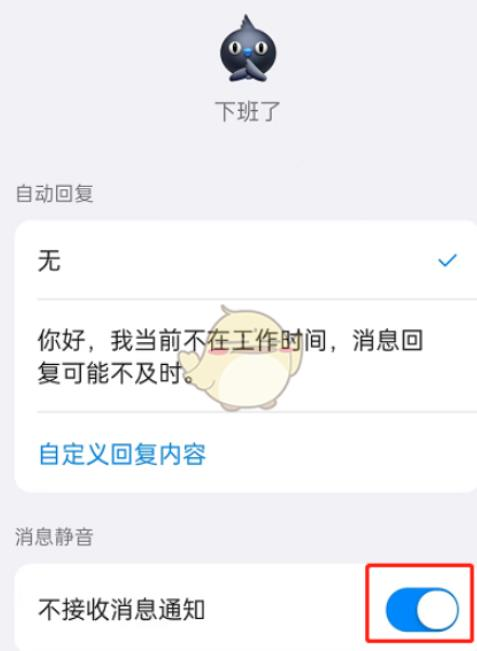
进入免打扰设置:选择“下班了”状态后,之后还需设置免打扰。在“下班了”状态的详情页中,你会看到一个“设置”按钮(或类似标识),点击它进入免打扰的设置界面。
开启不接收消息通知功能:在免打扰设置界面中,你会看到多个选项,如“不接收消息通知”、“仅接收特别提醒”等。为了彻底屏蔽工作消息的打扰,我们建议选择“不接收消息通知”选项,并将其开启。这样,在设定的时间段内,你将不会收到任何工作消息的提醒。
自定义免打扰时间段(可选):除了直接开启不接收消息通知外,钉钉还允许用户自定义免打扰的时间段。如果你希望在下班后的特定时间段内保持免打扰状态,可以在设置界面中找到“自定义时间段”选项,并根据自己的需求进行设置。这样,你就可以在享受私人时光的同时,确保紧急工作消息不会遗漏。
保存设置并退出:完成以上设置后,别忘了点击“保存”或“确定”按钮,以保存你的设置。然后退出设置界面,回到钉钉的主界面。此时,你的钉钉已经成功设置为下班免打扰模式,你可以安心地享受你的闲暇时光了。
除了基本的下班免打扰设置外,钉钉还提供了许多其他实用的功能,从而助力你更好地管理工作与生活的平衡。
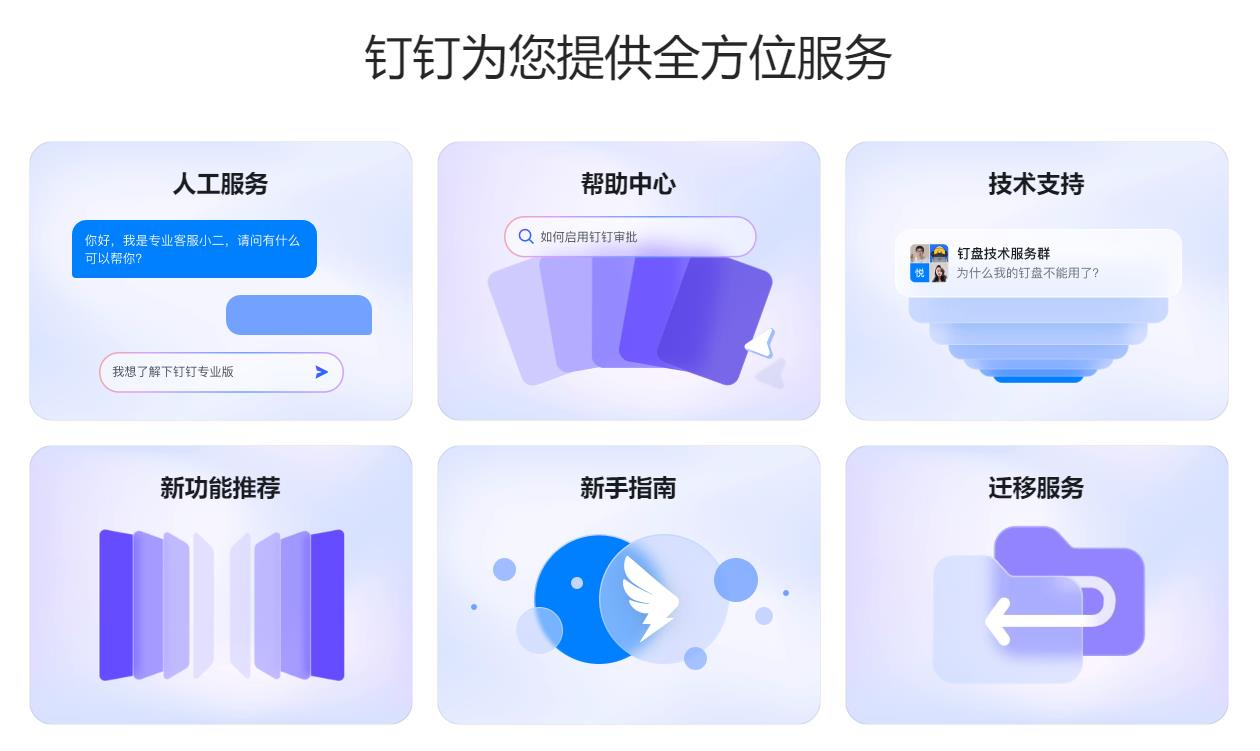
设置紧急联系人:在免打扰模式下,你可以设置一些紧急联系人,他们的消息将不受免打扰限制,确保重要信息能够及时传达。
分组管理:将同事按照工作性质或紧急程度进行分组,并为不同组别设置不同的消息提醒方式,以便更好地管理你的工作消息。
定时提醒:利用钉钉的日历或待办事项功能,设置定时提醒,帮助你在非工作时间也能及时处理一些重要事务。

虽然钉钉的下班免打扰功能为我们提供了极大的便利,但也要保持对紧急工作消息的敏感度,确保重要信息能够及时得到处理。另外,免打扰模式只是帮助我们更好地管理时间的一种方式,真正的平衡还需要我们自己去把握和调整。
关键词标签:钉钉下班免打扰设置
相关阅读
热门文章
 钉钉考勤打卡在哪里查看打卡记录明细呢?
钉钉考勤打卡在哪里查看打卡记录明细呢?
 钉钉网课怎么下载下来(钉钉网课下载教程)
钉钉网课怎么下载下来(钉钉网课下载教程)
 钉钉下班补卡申请在哪?最新钉钉下班补卡操作流程
钉钉下班补卡申请在哪?最新钉钉下班补卡操作流程
 钉钉网页版怎么进入(钉钉网页版登录入口地址)
钉钉网页版怎么进入(钉钉网页版登录入口地址)
 精灵虚拟光驱(Daemon Tools Lite)
精灵虚拟光驱(Daemon Tools Lite)时间:2022-04-07 14:13:51
 Virtual Drive Manager(vdm虚拟光驱)
Virtual Drive Manager(vdm虚拟光驱)时间:2021-11-15 12:27:18
 DAEMON Tools(经典虚拟光驱工具)
DAEMON Tools(经典虚拟光驱工具)时间:2021-11-13 18:14:04
 PowerISO(超能映像文件处理工具)
PowerISO(超能映像文件处理工具)时间:2021-11-08 14:13:08
 虚拟光驱超级版(daemon tools ultra)
虚拟光驱超级版(daemon tools ultra)时间:2021-10-08 12:00:10
 Virtual Drive Manager 雨林木风论坛专版
Virtual Drive Manager 雨林木风论坛专版时间:2021-07-20 09:51:31
人气排行 如何使用飞书分享在线文档 钉钉使用教程:如何迁移聊天记录到新手机上? 飞书教程:别人发的飞书链接怎么用app打开 飞书怎么注销账号(企业成员版) 华为WeLink实战宝典:协同无忧 飞书的聊天记录会被领导看到吗?飞书聊天隐私设置 Apple Watch的NFC功能使用指南 Microsoft Office Online小白入门教程:轻松掌握在线协作新技能
查看所有0条评论>>